ノズルの状態をチェックする
ノズルチェックパターンを印刷すると、プリントヘッドの目詰まりや色ずれを確認することができます。
以下の用紙を用意してください。
以下の用紙を用意してください。
ノズルチェックパターン用:
スジやムラを確認したい用紙(薄紙、普通紙、厚紙、再生紙、マットフォトペーパーのいずれか)
サイズ:A3、11x17、LTR、A4サイズのいずれか
枚数:5 枚以上
スジやムラを確認したい用紙(薄紙、普通紙、厚紙、再生紙、マットフォトペーパーのいずれか)
サイズ:A3、11x17、LTR、A4サイズのいずれか
枚数:5 枚以上
ヘッド位置調整用:
普通紙(再生紙も使用可)
サイズ:A3、11x17、LTR、A4サイズのいずれか
枚数:1 枚
普通紙(再生紙も使用可)
サイズ:A3、11x17、LTR、A4サイズのいずれか
枚数:1 枚
A3または11x17をおすすめします。
1
「ノズルチェックパターン用」および「ヘッド位置調整用」用紙をそれぞれ別の給紙カセットまたは手差しトレイにセットする
用紙の設定も行ってください。用紙をセットする
2
ホーム画面で、<メニュー>を選ぶ ホーム画面
3
<調整 / メンテナンス>  <メンテナンス>の順に進む
<メンテナンス>の順に進む
 <メンテナンス>の順に進む
<メンテナンス>の順に進む4
<ノズルチェックパターン印刷>を選ぶ
5
用紙の種類を選ぶ
6
画面に表示されている用紙がセットされていることを確認し、<OK>を選ぶ
7
<開始>を選ぶ
ノズルチェックパターンが印刷されます。
8
色ムラをチェックする
印刷されたノズルチェックパターンを確認し、<A>または<B>を選びます。
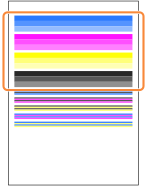
 <A>を選んだ場合
<A>を選んだ場合
<閉じる>を選びます。
 <B>を選んだ場合
<B>を選んだ場合
プリントヘッドのノズルがつまっている可能性があります。プリントヘッドのクリーニングを行います。
|
1
|
画面に表示されている内容を確認し、<はい>を選ぶ
 <いいえ>を選ぶと、プリントヘッドのクリーニングを行いません。プリントヘッドのクリーニングは、あとで行うこともできます。
|
|
2
|
プリントヘッドのクリーニングを行う プリントヘッドをクリーニングする
|
9
色ずれをチェックする
印刷されたノズルチェックパターンを確認し、<A>または<B>を選びます。
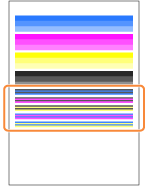
 <A>を選んだ場合
<A>を選んだ場合
<閉じる>を選びます。
 <B>を選んだ場合
<B>を選んだ場合
プリントヘッドの位置を調整して、色ずれ補正を行います。
|
1
|
画面に表示されている内容を確認し、<はい>を選ぶ
<いいえ>を選ぶと、色ずれ補正を行いません。色ずれ補正は、あとで行うこともできます。
|
|
2
|
色ずれを補正する プリントヘッドの位置を調整する
|